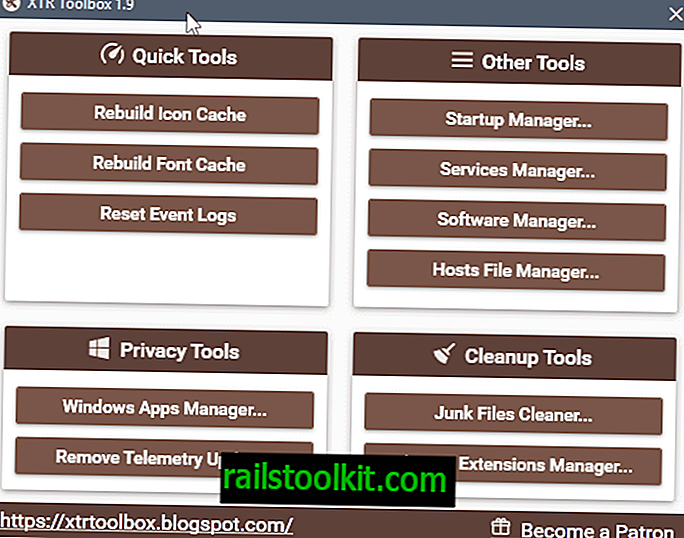ドライブがリムーバブルメディアとして識別される場合、USBフラッシュドライブはWindows動作でパーティション化できません。 USBフラッシュドライブをパーティション分割する唯一の方法は、リムーバブルビットを反転させて、通常のハードドライブのようにパーティション分割できる固定メディアとして認識させることです。
ビットを反転でき、ほとんどのUSBフラッシュドライブで動作するはずのツールは、LexarのUSBフォーマットツールです。 Lexar USBドライブ用に設計されたポータブルツールですが、他のブランドでも動作します。
このプログラムは、プログラムを使用して処理した後にUSBフラッシュドライブをパーティション化できるように設計されていますが、他の機能も提供します。
メインインターフェイスには、リムーバブルビットを変更するオプションだけでなく、USBドライブをフォーマットし、ボリュームラベルを設定し、ドライブにブート可能なパーティションを追加するオプションもあります。
USBフラッシュドライブのパーティション分割

フラッシュドライブを複数のパーティションで使用できるように準備する場合にのみ、フリップリムーバブルビットボタンを押す必要があります。 ドライブを取り外して、コンピューターシステムに再度接続する必要があります。
Lexar USB Formatは、他のツールで実行する必要のあるUSBフラッシュドライブをパーティション分割しないことに注意してください。 そのためには、オペレーティングシステムのビルドインツールを使用できます。 JoshuaのVistaによるシステムパーティションの記事を読んで、Windows Vistaでそれを行う方法を見つけてください。 より汎用的なソフトウェアはgParted Live CDで、これはどのコンピューターシステムからでも起動できます。
複数のUSBスティックパーティションを作成する別のオプションは、Ghacksで以前に議論されました。 このプロセスにはWindowsレジストリの編集が含まれており、アドオンパーティションがそのコンピューターシステムでのみ表示されるという欠点があります。
評決
Lexar USB Formatは、Windows用の便利なポータブルプログラムで、パーティションを作成できるようにドライブを固定することができます。 これは、USBフラッシュドライブ上の複数のパーティションにアクセスしたい場合、たとえば一方を暗号化して他方を読み取り可能にしたい場合、またはドライブ上のデータを分離したい場合に便利です。
更新 :Lexar USB Formatは元の宛先では使用できなくなりました。 製品の最新の作業バージョンを当社のサーバーにアップロードしました。 次のリンクをクリックしてダウンロードできます:Lexar USB Format